In der Welt der PDF-Konverter, Foxit PDF to Excel Converter hat einen eigenen Platz. Mit Hilfe von Foxit PDF to Excel Converter, PDF zu Excel Konvertierungen immer geschwärmt wurde etwa für ihre Qualität auf. Bekannt für seine Start-up Leistung, Foxit PDF to Excel Konverter Unterstützung ganz wenige Funktionen auf pdf. Während der Foxit PDF to Excel Konverter eine gute Schnittstelle hat, kann es kompliziert erscheinen. Dazu kommt die Möglichkeit, eigene foxit convert pdf anpassen Optionen zu übertreffen, wird es weiter komplizierter.
PDFelement ist die beste Foxit PDF to Excel Converter Alternative auf dem Markt. Es bietet Ihnen nicht nur die angebotenen Dienste von Foxit Reader, aber es bietet auch mehr als das. Die Menüs sind einfach für ihre Ähnlichkeit mit MS Office Ribbon-Menüs machen es viel besser vertraut zu finden.
 100% sicher | Werbefrei | Keine Malware
100% sicher | Werbefrei | Keine MalwareDie Benutzeroberfläche ist so konzipiert, sogar den Laien Mann treffen, der absolut mit dieser Software keine Erfahrung hat. Am wichtigsten ist, ist es die kosteneffektivste Foxit Reader Alternative. Abgesehen von den oben, Wonder PDFelement besitzt auch die Fähigkeit, mehrere Plattformen, darunter Mac und die neueste Version von Windows 10 zu unterstützen. Die mit Abstand als die beste bewertet, es gibt Ihnen eine einfache Möglichkeit, alle PDF-Anforderungen in Bezug Gang Single zu erfüllen.
Wie zu Konvertieren von PDF in Excel in der einfachste Weg
PDF to Excel konvertieren ist sehr einfach, wenn Sie die beste Alternative Foxit Reader verwenden - Wonder PDFelement.
Schritt 1. Einschließlich der Dateien für die Konvertierung.
Sie müssen zuerst öffnen die Wonder PDFelement und die PDF-Dateien in das konvertiert werden. Sie können einfach auf das Symbol "Datei öffnen" in der Software klicken, um Ihre PDF-Datei zur Konvertierung zu öffnen.

Schritt 2. Bearbeiten von PDF vor Konvertierung in Excel (Optional)
Ihre PDF-Datei wird einmal geöffnet sein für Sie Text, Bild, Links oder Objekte, Anmerkungen und so weiter hinzuzufügen. Sie können alle Änderungen, die Sie vornehmen möchten.

Schritt 3. Einstellen It Up für die Konvertierung in Excel
Nachdem Sie die Änderungen an der PDF vorgenommen haben, können Sie auf den Menüpunkt "In Excel konvertieren" klicken. Dies führt Sie zu einem kleinen Fenster, in dem Sie die OCR-Erkennung aktivieren und festlegen können, wie die Seiten in Excel-Tabellen umgewandelt werden sollen, sowie den Namen des Zielordners, indem Sie auf die Schaltfläche "Einstellungen" klicken.
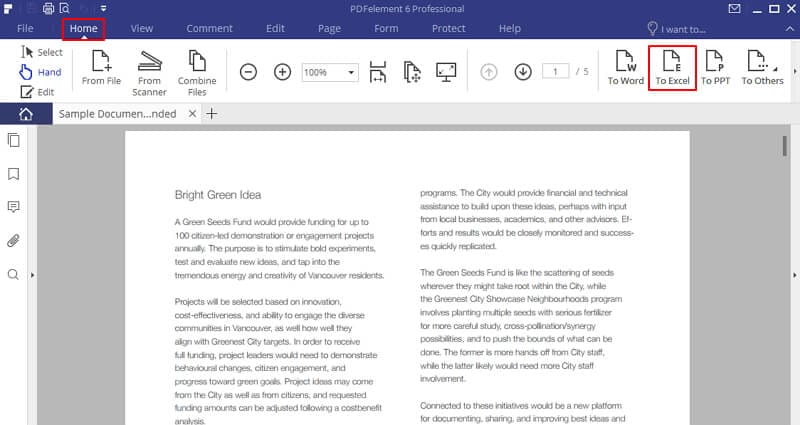
Schritt 4. Konvertieren von PDF in Excel
Nachdem Sie die notwendigen Einstellungen vorgenommen haben, können Sie nun auf den Button "Speichern" klicken und Ihre Excel-Datei wird für Sie bereitstehen.
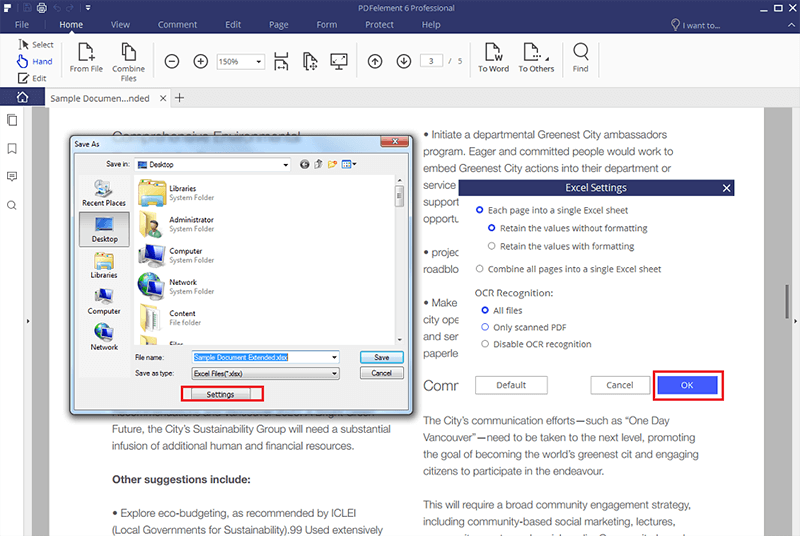
 100% sicher | Werbefrei | Keine Malware
100% sicher | Werbefrei | Keine Malware
